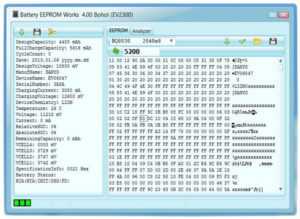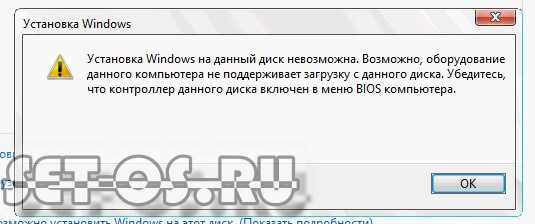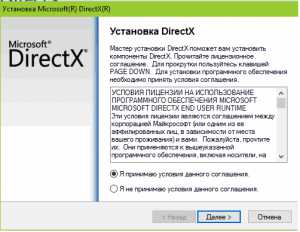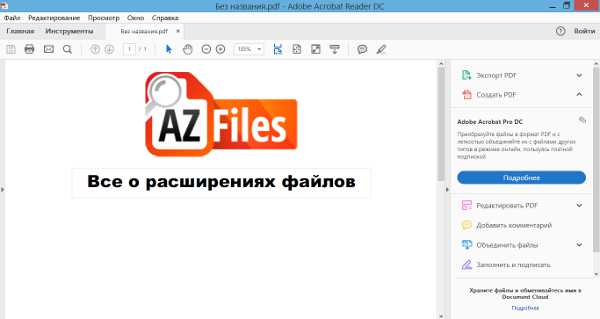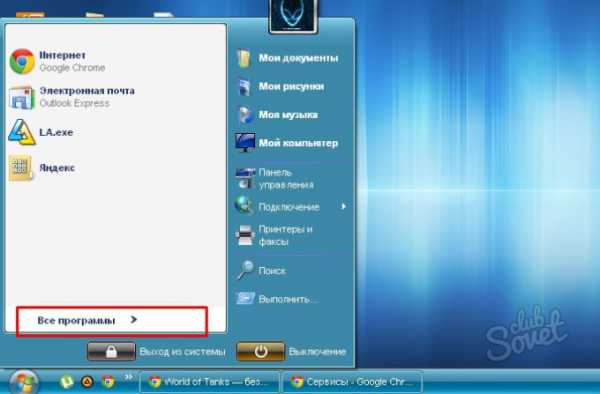Как обновить itunes на компьютере
Вам также может быть интересно
Люди, которые пользуются устройствами компании Apple, скорее всего, знакомы с программой iTunes. Ведь именно с ее помощью можно перенести разного рода данные с гаджетов, произведенных Apple, на ПК и наоборот – с компьютера на «яблочное» устройство.
Политика компании такова, что пользователи смогут синхронизировать данные с самых новых «яблочных» устройств или с гаджетов с самой новой прошивкой (iOS), только с помощью установленной айтюнс последней версии. Поэтому, время от времени появляется необходимость обновлять iTunes.
Эта задача совсем несложная, и для ее выполнения необходимо будет сделать всего несколько шагов. Для этого нам, естественно, понадобится компьютер с установленной программой. Также желательно, но не обязательно, иметь подключение к сети интернет.
Обновление с помощью сети интернет
На самом деле процесс обновления iTunes не является какой-то отдельно стоящей задачей, поскольку если вы хоть иногда пользуетесь этим менеджером, то периодически, во время запуска, программа будет сама предлагать Вам установить доступные обновления. Если же помощник по переносу данных на компьютер «молчит», но Вы знаете, что он устарел, то порядок Ваших действий следующий.
Необходимо открыть айтюнс и в верхнем меню выбрать пункт «Справка» (если у вас не отображается меню, то включите его согласно приложенному ниже скриншоту). Появится список пунктов, в котором находите «Обновления». Программа проверит наличие более «свежих» версий, чем Ваша, и через некоторое время сообщит о результатах. После этого Вы сможете приступить к загрузке последнего выпуска или не загружать его, тут уж на Ваше усмотрение. Если версия на компьютере является актуальной, Вы увидите соответствующее окно.
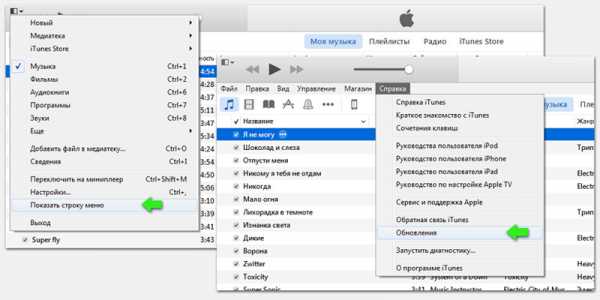
Проверка обновлений iTunes
В том случае, если iTunes можно обновить, появится окно, через которое можно выполнить эту операцию. Кроме самого обновления Вам также будет предложено установить программы QuickTime и iCloud для Windows. После того, как вы сделаете выбор, нажимаете «Установить 1 элемент» (цифра может быть 2 или 3 в зависимости от того, откликнулись ли Вы на предложение Apple или нет).
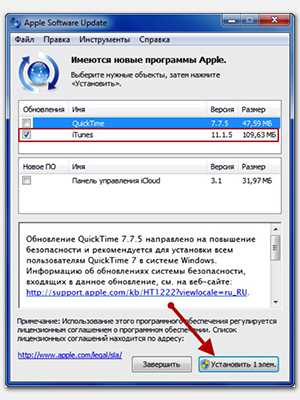
Когда загрузка закончится, начнется автоматическая установка обновления, в конце которой Вам будет предложено перезагрузить ПК. В случае если Вы, перед тем, как обновить iTunes отказались от установки предложенных продуктов Apple, то через некоторое время после перезагрузки снова появится окно, которое Вы видели при обновлении айтюнс. Вам еще раз ненавязчиво будет предложено установить продукты от купертиновской компании.
Чтобы удостовериться, что задача выполнена успешно, открываем айтюнс, затем снова заходим в пункт «Обновления» через «Справку». Программа должна сообщить Вам, что у Вас установлена актуальная версия на данный момент, и обновлять ее не нужно. Таким образом, Вы убеждаетесь, что айтюнс, который установлен на Вашем ПК, самый «свежий».
Обновление без подключения к сети интернет
В современном мире очень непросто найти человека, который бы не имел доступа к сети интернет, так как развивающиеся технологии постоянно подталкивают пользователя к тому, чтобы подключиться ко «всемирной паутине». Однако ситуации и обстоятельства могут быть разными, и подключение может отсутствовать или его скорость будет крайне низкой.
Тем не менее, даже в таком случае айтюнс можно обновить до самой «свежей» версии. Для этого Вам необходимо скачать «свежий» выпуск iTunes с компьютера, на котором она установлена (например, на флеш-накопитель или на другое устройство для переноса данных), а затем установить на Вашем компьютере в папку с уже имеющейся программой, так сказать, «поверх» нее. В таком случае произойдет замена iTunes и Ваша версия также станет актуальной.


ProfiApple.ru
Как обновить iTunes на компьютере?
Данная статья посвящается пользователям мобильных девайсов от компании Apple. Обновление iTunes должно происходить периодически, иначе могут возникнуть проблемы с подключением вашего девайса — система может его просто не определить, если вы пользуетесь устаревшей версией iTunes.
Обновить программу сейчас можно только через подключение к интернету, хотя раньше компания Apple предоставляла компакт-диск, на котором находилась лицензионная копия софта.
- Итак, начинаем. Все очень просто. Запускаем iTunes. Как правило, программа автоматически синхронизируется с сервером и если доступно обновление, она скажет вам об этом скажет. Выглядит это вот таким образом:
- Если этого не произошло, то заходим в раздел «Справка» — «Обновления».
- Следующий шаг — скачивание новой версии. Но предварительно перед вами появится вот такое окошко. Поставьте галочку рядом с iTunes, как это показано на скриншоте, и нажмите на кнопку «Установить 1 элемент».
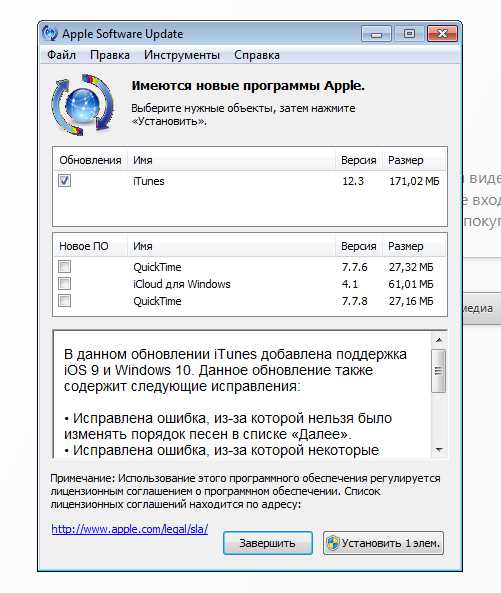
- Все, пока можете отдохнуть, поскольку скачивание новой версии может затянуться, это зависит от скорости вашего соединения. Если у вас нет с этим проблем, то обновление будет скачено за пару минут. Обновление происходит автоматически.
- Возможно, потребуется перезагрузка компьютера. Вы должны будете с этим согласиться. На этом процесс закончен.
В тех случаях, когда у вас отсутствует интернет-соединение, обновить iTunes будет попросту невозможно. В крайнем случае, попросите скачать программу кого-нибудь из своих друзей, пусть скинут ее вам на флешку. Дома вы сможете установить ее прямо поверх устаревшей версии.
Можно скачать iTunes вручную. Для этого зайдите на официальный сайт Apple в раздел iTunes. Здесь нажмите кнопку «Загрузить» и после загрузки файла можете установить программу.
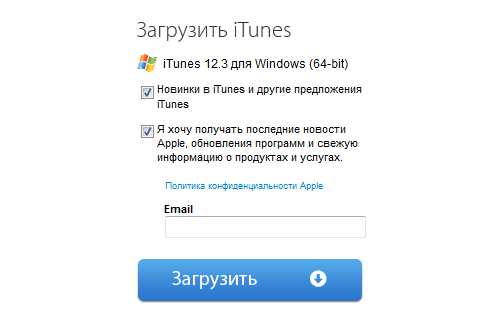
Это будет последняя версия приложения.
fulltienich.com
Инструкции
Приветствую! Компания Apple постоянно разрабатывает новое, а также дорабатывает уже существующее программное обеспечение. Регулярно выходят новые версии программ, принося с собой не только повышение безопасности и улучшение стабильности, но и различные новые функции, возможности, «фишки». В частности, рассмотрим iTunes, как основное средство управления содержимым Вашего iPhone или iPad. Крайне желательно, чтобы на Вашем компьютере всегда была актуальная версия данной программы. И это легко сделать, воспользовавшись инструкцией – как обновить iTunes.
Существует несколько способов выполнить поставленную задачу, но основных, пожалуй, всего два. Рассмотрим их!
Установка обновления iTunes на компьютер с помощью Apple Software Update
На мой взгляд, все очень просто. После открытия программы, при появлении новой версии, появится вот такая табличка, в которой достаточно нажать на одну кнопку. Легко, не правда ли?
Если же такой таблички нет, но Вы твердо уверены что Вас обманывают, и свежая версия ПО iTunes точно есть на сервере – проверяем вручную. Для этого в левом верхнем углу обнаруживаем пункт «справка» (не видите? Нажмите ctrl+b). Нажимаем. В выпадающем меню кликаем на обновление. Далее все произойдет автоматически.
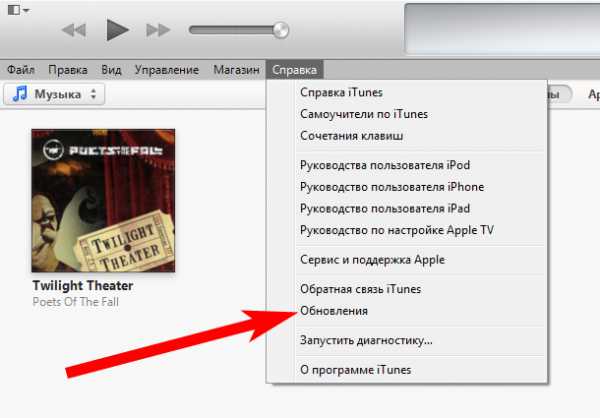
Обновляем iTunes вручную
Бывает, когда встроенная служба Software Update дает сбой, полезно обновить айтюнс в ручном режиме. Для этого скачиваем программу с сайта компании Apple и производим установку. Способ хорош тем, что предыдущую версию можно не трогать.
Примечание: иногда, из-за возникающих ошибок, имеет смысл все-таки сначала удалить iTunes.
Есть еще один положительный момент в использовании этого варианта. Его можно применить для обновления на том компьютере, где отсутствует соединение с интернетом. Просто производите загрузку на другой ПК, а потом перенесите, воспользовавшись usb-накопителем.
Сейчас рассмотрим, почему может не получаться обновление iTunes. Основные причины:
- Как ни странно, если пользуетесь первым способом из данной инструкции – проверьте соединение с интернетом. Все случается:)
- Сервера Apple тоже бывают перегружены – тут остается только подождать. А особенно хорошо это наблюдается в день появления новой iOS или iPad с iPhone. Проверяем календарь, читаем новости – возможно происходит что-то важное.
- Иногда антивирус или брандмауэр может помешать Вашим намерениям обновить iTunes - попробуйте их отключить.
И напоследок. Для таких важных операций, как создание и восстановление резервных копий, активации iPhone - старайтесь использовать именно самую последнюю версию iTunes. А какие шаги предпринять для того, чтобы ее заполучить – Вы теперь знаете!
P.S. Хочешь чтобы iTunes обновился правильно? Ставь лайк и жми на кнопки социальных сетей - исчезнут все ошибки! Проверено:)
inewscast.ru
Как обновить iTunes на компьютере
 Абсолютно любое программное обеспечение со временем получает обновления, которые обязательно необходимо устанавливать. На первый взгляд, после обновления программы ничего не меняется, но каждое обновление привносит существенные изменения: закрытие дыр, оптимизация, добавление улучшений, вроде бы незаметных глазу. Сегодня мы рассмотрим, каким образом можно выполнить обновление iTunes.
Абсолютно любое программное обеспечение со временем получает обновления, которые обязательно необходимо устанавливать. На первый взгляд, после обновления программы ничего не меняется, но каждое обновление привносит существенные изменения: закрытие дыр, оптимизация, добавление улучшений, вроде бы незаметных глазу. Сегодня мы рассмотрим, каким образом можно выполнить обновление iTunes.
iTunes – популярный медиакомбайн, который реализован для хранения медиатеки, совершения покупок и управления мобильными Apple-устройствами. Учитывая количество возложенных обязанностей на программу, для нее регулярно выходят обновления, которые рекомендуется устанавливать.
Как обновить iTunes на компьютере?
1. Запустите iTunes. В верхней области окна программы щелкните по вкладке «Справка» и откройте раздел «Обновления».
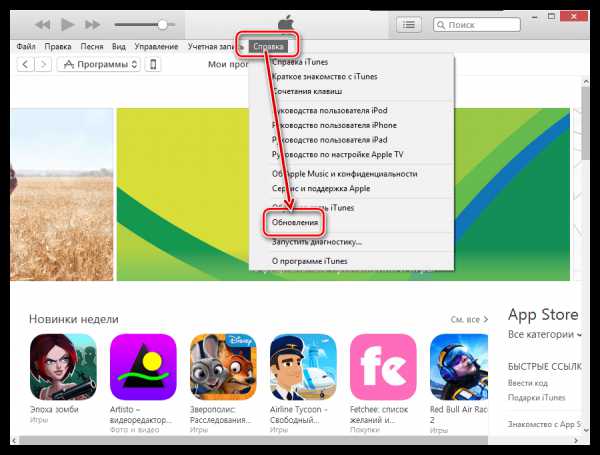
2. Система начнет поиск обновлений для iTunes. Если обновления будут обнаружены, вам будет тут же предложено их установить. Если программа не нуждается в обновлении, то вы увидите на экране окно следующего вида:
Для того, чтобы впредь вам не пришлось самостоятельно проверять программу на наличие обновлений, вы можете автоматизировать этот процесс. Для этого щелкните в верхней области окна по вкладке «Правка» и откройте раздел «Настройки».
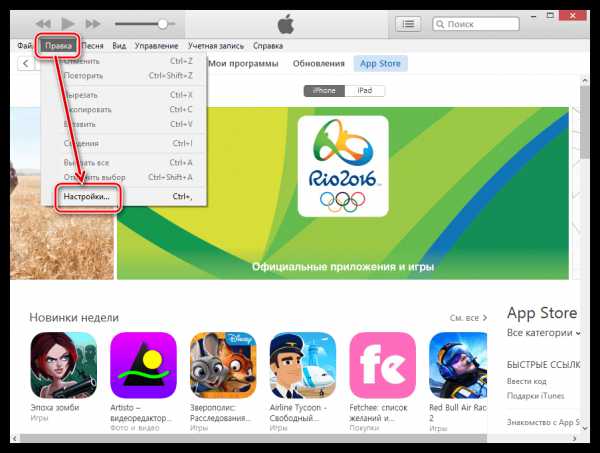
В открывшемся окне перейдите ко вкладке «Дополнения». Здесь, в нижней области окна, поставьте галочку около пункта «Проверять наличие обновлений ПО автоматически», а затем сохраните изменения.
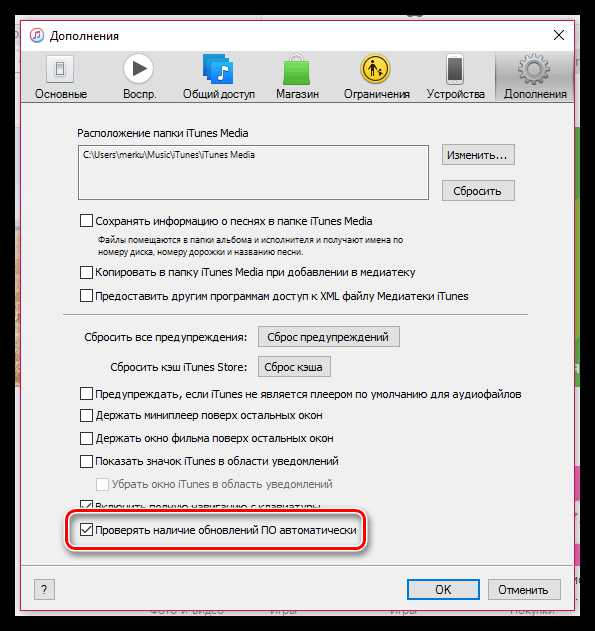
С этого момента, если для iTunes поступят новые обновления, на вашем экране автоматически будет отображаться окно с предложением выполнить установку апдейтов.
Мы рады, что смогли помочь Вам в решении проблемы.Опрос: помогла ли вам эта статья?
Да Нетlumpics.ru
Как обновить iTunes до последней версии на компьютере
Программа iTunes обладает внушительным функционалом. Она используется для синхронизации данных между устройствами от Apple, для создания резервных копий, а также для работы с мультимедийными данными – видеороликами, музыкой и фотографиями. По мере выпуска новых версий программа становится все более функциональной и удобной. Как обновить Айтюнс на компьютере и что для этого нужно? Как показывает практика, процесс обновления нередко связан с различными проблемами.
 Многие программы умеют обновляться самостоятельно, с помощью встроенных средств. Приложение iTunes не является тому исключением. Для того чтобы обновить iTunes на компьютере, необходимо вызвать меню и выбрать там пункт «Справка» - здесь вы увидите строку «Проверить наличие обновлений». Программа проверит наличие новой версии и укажет на дальнейшие действия пользователя.
Многие программы умеют обновляться самостоятельно, с помощью встроенных средств. Приложение iTunes не является тому исключением. Для того чтобы обновить iTunes на компьютере, необходимо вызвать меню и выбрать там пункт «Справка» - здесь вы увидите строку «Проверить наличие обновлений». Программа проверит наличие новой версии и укажет на дальнейшие действия пользователя.
На компьютерах iMac наличие обновления проверяется схожим образом – выбираем в меню пункт «iTunes» и щелкаем мышью по строке «Проверить наличие обновлений». Если программа обнаружит новую версию, пользователю будет предложена ее установка – соглашаемся и терпеливо дожидаемся завершения инсталляции. После этого можно перейти к работе с устройствами.
Вы выбрали пункт проверки обновлений, но не дождались каких-либо результатов? Это означает, что на вашем компьютере установлена последняя версия iTunes. Для каждой операционной системы последняя доступная версия iTunes может отличаться.
 Обновить iTunes на компьютере до последней версии, используя штатные средства, получается далеко не всегда. И если пользователи iMac избавлены от большинства проблем, то у пользователей Windows проблемы возникают часто. Поэтому мы попробуем обновиться вручную – с этим сможет справиться даже малоопытный пользователь ПК.
Обновить iTunes на компьютере до последней версии, используя штатные средства, получается далеко не всегда. И если пользователи iMac избавлены от большинства проблем, то у пользователей Windows проблемы возникают часто. Поэтому мы попробуем обновиться вручную – с этим сможет справиться даже малоопытный пользователь ПК.
Первый способ обновления iTunes подразумевает ручное скачивание последней версии программы для операционных систем Windows. Для этого нужно посетить сайт производителя и скачать соответствующую версию. После сохранения установочного файла необходимо выполнить следующие действия:
- Войти в систему в качестве администратора;
- Убедиться в наличии установленных последних обновлений Windows;
- Запустить установочный файл iTunes с правами администратора.
Установочный файл обнаружит старую версию и предложит обновить ее – соглашаемся, дожидаемся завершения обновления и запускаем обновленный iTunes. На этом процесс обновления считается законченным.
Обратите внимание, что вы должны скачать последнюю версию iTunes, совместимую с вашей операционной системой. Также нужно убедиться, что скачиваемая программа соответствует разрядности Windows – существуют 32-хразрядные и 64-хразрядные версии ОС и программ.
 Если ручное обновление iTunes не позволило установить на компьютер самую последнюю версию, следует перейти к более сложному процессу обновления – он подразумевает предварительное удаление исходных компонентов iTunes. Для этого переходим в «Панель управления – Программы и компоненты» и удаляем все, что связано с Apple и iTunes (ориентируемся по названиям).
Если ручное обновление iTunes не позволило установить на компьютер самую последнюю версию, следует перейти к более сложному процессу обновления – он подразумевает предварительное удаление исходных компонентов iTunes. Для этого переходим в «Панель управления – Программы и компоненты» и удаляем все, что связано с Apple и iTunes (ориентируемся по названиям).
Рекомендованная последовательность удаления – удаляем iTunes, Apple Software Update и Apple Mobile Device Support, после чего переходим к удалению компонентов Bonjour и Apple Application Support (если установлены две версии, удаляем обе). Обратите внимание, что специалисты Apple не рекомендуют удалять компоненты в произвольном порядке.
После удаления всех компонентов необходимо выполнить перезагрузку. Далее открываем Проводник и удаляем все папки, связанные с iTunes – это папки iPod, Bonjour и iTunes, находящиеся в папке Program Files. Также необходимо включить отображение скрытых файлов и папок, перейти в папку «Common Files – Apple» и удалить там папки Core FP, Apple Application Support и Mobile Device Support.
Во время удаления папок система может начать ругаться на то, что некоторые папки удалить невозможно – в них находятся работающие в данный момент файлы. Поэтому нужно открыть диспетчер задач и вручную завершить выполнение указанного файла. Если и это не помогло, пробуем удалить папки в безопасном режиме (при перезагрузке компьютера нажимаем на F5 или F8) – далее выбираем «Безопасный режим».
Дополнительную помощь окажет программа Ccleaner – она позволит избавиться от мусора, оставшегося после удаления iTunes и прочих компонентов. Для этого тут нужно запустить очистку реестра и очистку системы.
После того как вы удалите все следы присутствия программы iTunes на своем компьютере, запустите установочный файл с новой версией и проведите процесс инсталляции до конца – в завершение вы получите полностью работоспособное приложение. Если в процессе инсталляции возникают какие-либо проблемы, попробуйте обратиться в поддержку компании Apple.
tarifkin.ru